Membuat dan mengelola Private Link untuk Azure Database for MySQL - Server Fleksibel menggunakan portal
BERLAKU UNTUK:  Azure Database for MySQL - Server Fleksibel
Azure Database for MySQL - Server Fleksibel
Tutorial ini memberikan instruksi langkah demi langkah tentang mengonfigurasi koneksi ke instans server fleksibel Azure Database for MySQL melalui titik akhir privat dan membuat koneksi dari VM yang terletak di dalam VNet.
Jika Anda tidak memiliki langganan Azure, buat akun gratis sebelum Anda memulai.
Masuk ke Azure
Masuk ke portal Azure.
Membuat jaringan virtual
Di bagian ini, Anda membuat Virtual Network dan subnet untuk menghosting VM yang digunakan untuk mengakses sumber daya Private Link Anda.
Di sisi kiri atas layar, pilih Buat sumber daya>Jaringan>Jaringan virtual.
Di Buat jaringan virtual, lalu pilih informasi ini:
Pengaturan Nilai Nama Masukkan MyVirtualNetwork. Ruang alamat Masukkan 10.1.0.0/16. Langganan Pilih langganan Anda. Grup sumber daya Pilih Buat baru, masukkan myResourceGroup, lalu pilih OK. Lokasi Pilih Eropa Barat. Subnet - Nama Masukkan mySubnet. Subnet - Rentang alamat Masukkan 10.1.0.0/24. Biarkan yang lain berada dalam setelan default dan pilih Buat.
Membuat Komputer Virtual
Di sisi kiri atas portal Microsoft Azure, pilih Buat sumber daya>Komputasi>Komputer virtual.
Di Buat komputer virtual - Dasar-dasar, lalu pilih informasi ini:
Pengaturan Nilai DETAIL PROYEK Langganan Pilih langganan Anda. Grup sumber daya Pilih myResourceGroup. Anda membuat ini di bagian sebelumnya. DETAIL INSTANS Nama komputer virtual Masukkan myVm. Wilayah Pilih Eropa Barat. Opsi ketersediaan Biarkan default Tidak diperlukan redundansi infrastruktur. Gambar Pilih Pusat Data Windows Server 2019. Ukuran Biarkan Standar DS1 v2 default. AKUN ADMINISTRATOR Nama Pengguna Masukkan nama pengguna yang Anda pilih. Kata sandi Masukkan kata sandi yang Anda pilih. Panjang kata sandi harus minimal 12 karakter dan memenuhi persyaratan kompleksitas yang ditentukan. Konfirmasi Kata Sandi Masukkan ulang kata sandi. ATURAN PORT MASUK Port masuk publik Biarkan default Tidak ada. SIMPAN UANG Sudah memiliki lisensi Windows? Biarkan default Tidak. Pilih Selanjutnya:Disk.
Di Buat komputer virtual - Disk, biarkan default dan pilih Berikutnya: Jaringan.
Di Buat komputer virtual - Jaringan, pilih informasi ini:
Pengaturan Nilai Jaringan virtual Biarkan MyVirtualNetwork default. Ruang alamat Biarkan 10.1.0.0/24 default. Subnet Biarkan mySubnet (10.1.0.0/24) default. IP Publik Biarkan myVm-ip (baru) default. Port masuk publik Pilih Izinkan port terpilih. Pilih port masuk Pilih HTTP dan RDP. Pilih Tinjau + buat. Anda dibawa ke halaman Tinjau + buat , tempat Azure memvalidasi konfigurasi Anda.
Setelah muncul pesan Validasi berhasil, pilih Buat.
Membuat instans server fleksibel Azure Database for MySQL dengan titik akhir Privat
Buat instans server fleksibel Azure Database for MySQL dengan Akses publik (alamat IP yang diizinkan) dan Titik akhir privat sebagai metode konektivitas.
Pilih Tambahkan titik akhir Privat untuk membuat titik akhir privat:
Pengaturan Nilai Detail proyek Langganan Pilih langganan Anda. Grup sumber daya Pilih myResourceGroup. Anda membuat ini di bagian sebelumnya. Detail Instans Nama Masukkan myPrivateEndpoint. Jika nama ini telah diambil, buatlah yang unik. Lokasi Pilih Eropa Barat. Jaringan virtual Pilih myVirtualNetwork. Subnet Pilih mySubnet. INTEGRASI DNS PRIVAT Integrasikan dengan zona DNS privat Pilih Ya. Zona DNS Privat Pilih (Baru)privatelink.mysql.database.Azure.com Pilih OK untuk menyimpan konfigurasi Titik akhir privat.
Setelah memasukkan informasi yang tersisa di tab lain, pilih Tinjau + buat untuk menyebarkan instans server fleksibel Azure Database for MySQL.
Catatan
Dalam beberapa kasus, instans server fleksibel Azure Database for MySQL dan VNet-subnet berada dalam langganan yang berbeda. Dalam kasus ini, Anda harus memastikan konfigurasi berikut:
- Pastikan kedua langganan memiliki penyedia sumber daya Microsoft.DBforMySQL/flexibleServer yang terdaftar. Untuk informasi selengkapnya, lihat resource-manager-registration.
Mengelola titik akhir privat di server fleksibel Azure Database for MySQL melalui tab Jaringan
Navigasikan ke sumber daya server fleksibel Azure Database for MySQL Anda di portal Azure.
Buka bagian Jaringan di bawah Pengaturan.
Di bagian Titik akhir privat, Anda dapat mengelola titik akhir privat (Tambahkan, Setujui, Tolak, atau Hapus).
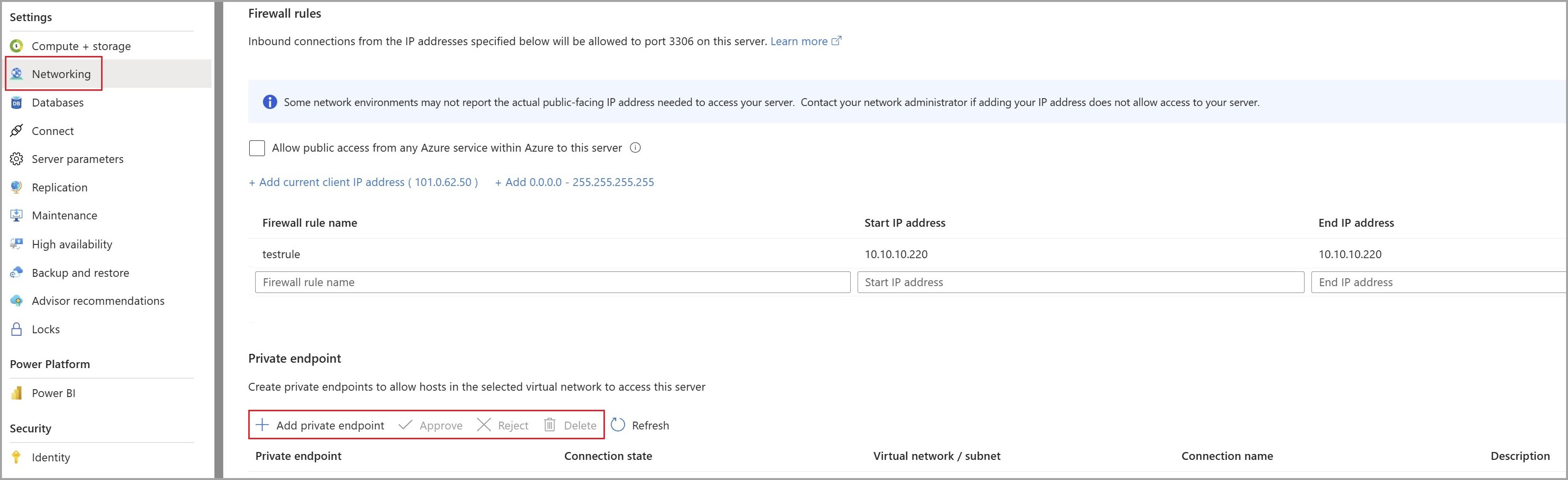
Menghubungkan ke VM menggunakan Desktop Jauh (RDP)
Setelah Anda membuat myVm, sambungkan dari internet sebagai berikut:
Di bilah penelusuran portal, masukkan myVm.
Klik tombol Sambungkan. Setelah memilih tombol Sambungkan, Sambungkan ke komputer virtual akan terbuka.
Pilih Unduh File RDP. Azure membuat file Protokol Desktop Jauh (.rdp) dan mengunduhnya ke komputer Anda.
Buka file downloaded.rdp.
Ketika diminta, pilih Sambungkan.
Masukkan nama pengguna dan kata sandi yang Anda tentukan saat membuat VM.
Catatan
Anda mungkin perlu memilih Pilihan>lainnya Gunakan akun lain untuk menentukan kredensial yang Anda masukkan saat membuat VM.
Pilih OK.
Anda mungkin menerima peringatan sertifikat selama proses masuk. Pilih Ya atau Lanjutkan jika Anda menerima peringatan sertifikat.
Setelah desktop VM muncul, kecilkan untuk kembali ke desktop lokal Anda.
Mengakses instans server fleksibel Azure Database for MySQL secara privat dari VM
Di Desktop Jauh myVM, buka PowerShell.
Memasuki
nslookup myServer.privatelink.mysql.database.azure.com.Anda menerima pesan yang mirip dengan ini:
Server: UnKnown Address: 168.63.129.16 Non-authoritative answer: Name: myServer.privatelink.mysql.database.azure.com Address: 10.x.x.xCatatan
Terlepas dari pengaturan firewall atau akses publik yang dinonaktifkan, pengujian ping dan telnet akan berhasil memverifikasi konektivitas jaringan.
Uji koneksi tautan privat untuk instans server fleksibel Azure Database for MySQL menggunakan klien yang tersedia. Contoh berikut menggunakan MySQL Workbench untuk melakukan operasi.
Di Koneksi baru, lalu pilih informasi ini:
Pengaturan Nilai Jenis server Pilih MySQL. Nama server Pilih myServer.privatelink.mysql.database.Azure.com Nama pengguna Masukkan nama pengguna sebagai username@servername, yang disediakan selama pembuatan instans server fleksibel Azure Database for MySQL. Kata sandi Masukkan kata sandi yang disediakan selama pembuatan instans server fleksibel Azure Database for MySQL. SSL Pilih Diperlukan. Pilih Sambungkan.
Telusuri database dari menu kiri.
(Opsional) Buat atau kueri informasi dari instans server fleksibel Azure Database for MySQL.
Tutup koneksi desktop jarak jauh ke myVm.
Membersihkan sumber daya
Setelah selesai menggunakan titik akhir privat, instans server fleksibel Azure Database for MySQL, dan VM, hapus grup sumber daya dan semua sumber daya yang dikandungnya:
Masukkan myResourceGroup di kotak Pencarian di bagian atas portal dan pilih myResourceGroup dari hasil pencarian.
Pilih Hapus grup sumber daya.
Masukkan myResourceGroup untuk TYPE THE RESOURCE GROUP NAME dan pilih Hapus.
Membuat titik akhir privat melalui Private Link Center
Di bagian ini, Anda mempelajari cara menambahkan titik akhir privat ke instans server fleksibel Azure Database for MySQL yang telah Anda buat.
Di portal Azure, pilih Buat Tautan Privat Jaringan>sumber daya.>
Di Pusat Private Link - Gambaran Umum, pilih opsi untuk Membuat titik akhir privat.
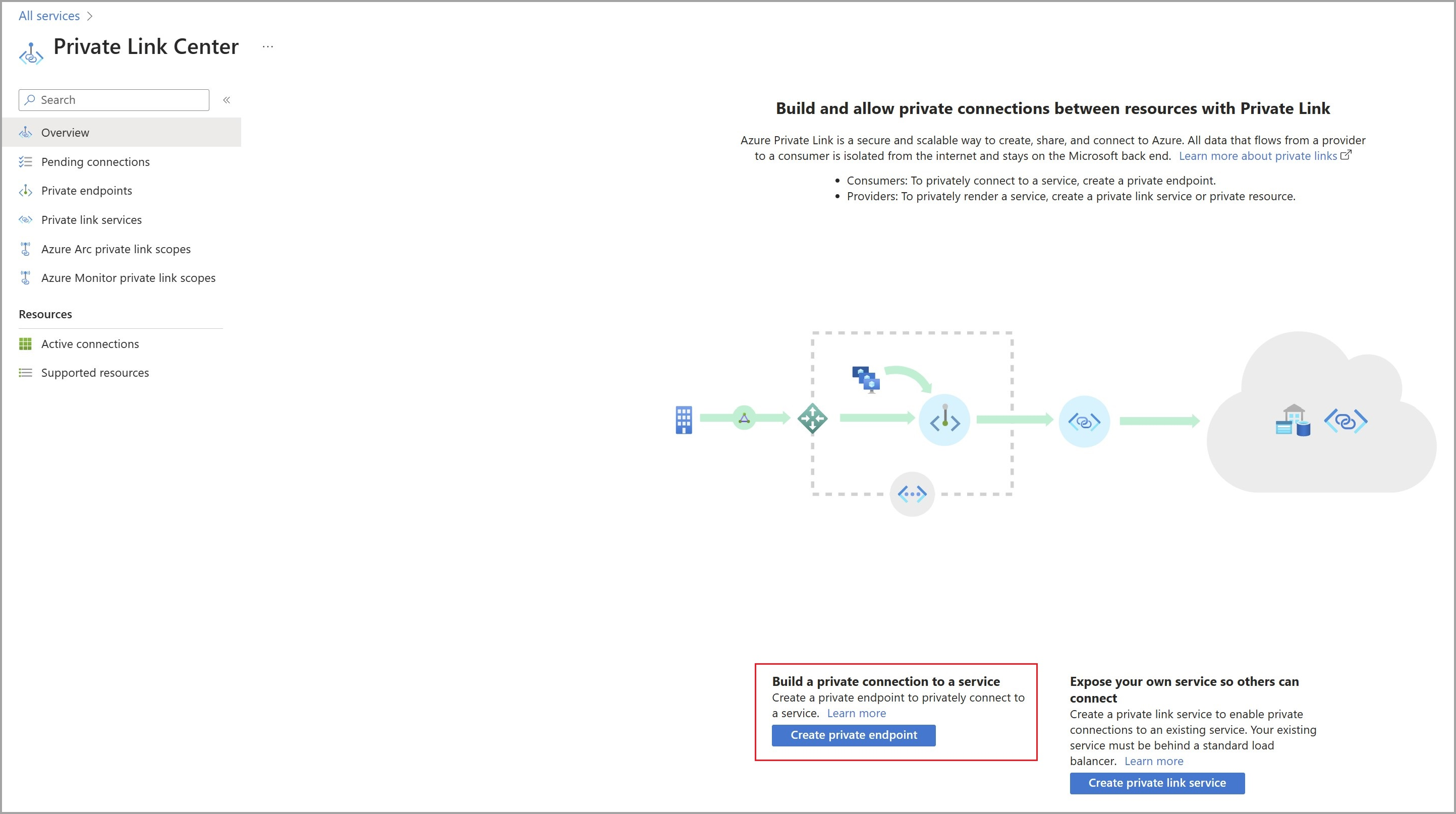
Di Buat titik akhir privat - Dasar-dasar, lalu pilih informasi Detail proyek:
Pengaturan Nilai Langganan Pilih langganan Anda. Grup sumber daya Pilih myResourceGroup. Anda membuat ini di bagian sebelumnya. Detail Instans Nama Masukkan myPrivateEndpoint. Jika nama ini telah diambil, buatlah yang unik. Lokasi Pilih Eropa Barat. Pilih Berikutnya: Sumber Daya, lalu pilih informasi ini:
Pengaturan Nilai Metode koneksi Sambungkan ke sumber daya Azure di direktori saya. Langganan Pilih langganan Anda. Jenis Sumber Daya Pilih Microsoft.DBforMySQL/flexibleServers. Sumber daya Pilih myServer Subresource target Pilih mysqlServer Pilih Berikutnya: Virtual Network, lalu pilih informasi Jaringan :
Pengaturan Nilai Jaringan virtual Pilih myVirtualNetwork. Subnet Pilih mySubnet. Pilih Berikutnya: DNS, lalu pilih informasi INTEGRASI DNS PRIVAT:
Pengaturan Nilai Integrasikan dengan zona DNS privat Pilih Ya. Zona DNS Privat Pilih (Baru)privatelink.mysql.database.Azure.com
Catatan
Gunakan zona DNS privat layanan Anda yang telah ditentukan sebelumnya atau berikan nama zona DNS pilihan Anda. Untuk detailnya, lihat [Konfigurasi zona DNS layanan Azure.
Pilih Tinjau + buat. Anda dibawa ke halaman Tinjau + buat , tempat Azure memvalidasi konfigurasi Anda.
Setelah muncul pesan Validasi berhasil, pilih Buat.
Catatan
FQDN dalam pengaturan DNS pelanggan tidak menyelesaikan IP privat yang dikonfigurasi. Anda harus menyiapkan zona DNS untuk FQDN yang dikonfigurasi seperti yang diperlihatkan di sini.
Langkah berikutnya
- Pelajari cara mengonfigurasi tautan privat untuk server fleksibel Azure Database for MySQL dari Azure CLI.
- Pelajari cara mengelola konektivitas ke server fleksibel Azure Database for MySQL.
- Pelajari cara menambahkan lapisan enkripsi lain ke server fleksibel Azure Database for MySQL menggunakan Kunci yang Dikelola Pelanggan.
- Pelajari cara mengonfigurasi dan menggunakan autentikasi Microsoft Entra di instans server fleksibel Azure Database for MySQL Anda.
Saran dan Komentar
Segera hadir: Sepanjang tahun 2024 kami akan menghentikan penggunaan GitHub Issues sebagai mekanisme umpan balik untuk konten dan menggantinya dengan sistem umpan balik baru. Untuk mengetahui informasi selengkapnya, lihat: https://aka.ms/ContentUserFeedback.
Kirim dan lihat umpan balik untuk